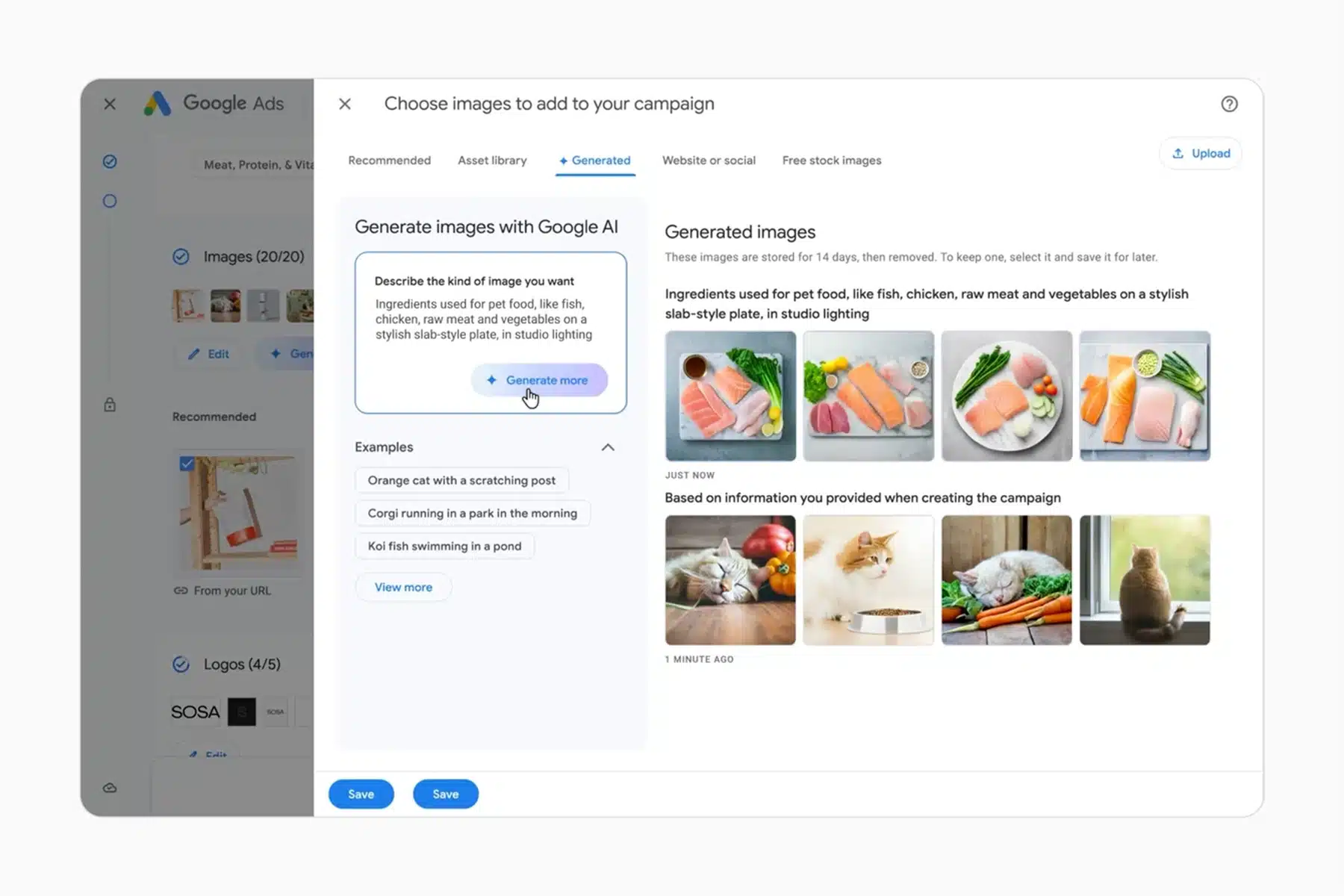Vous en avez marre de vos photos de produits sur fond blanc ? 🥱 Elles sont clean, oui, mais elles ne font pas rêver grand monde…
Pour vendre, il faut créer une connexion. Montrer votre produit en situation, porté par des gens qui respirent la joie de vivre. Le problème ? Un shooting photo, ça coûte un bras (parfois les deux). 💸
Heureusement, Google a lancé un outil qui va améliorer la vie des e-commerçants et des marketeurs : la génération d’images publicitaires par IA, directement dans Google Ads.
Elle existait déjà avant, mais pour l’avoir testé, les résultats n’étaient pas fameux. Cette amélioration est bien plus intéressante, on vous montre tout ça.
C'est quoi cet outil IA de Google ?
- Vous donnez une simple photo de votre produit à Google.
- Vous décrivez la scène de vos envies (« une femme portant ces bottes dans une forêt enneigée« ).
- BIM. ✨ En quelques secondes, l’IA génère une image de haute qualité avec un mannequin, votre produit, et le décor parfait.
C’est ça, l’outil de Google. Il vous permet de créer des images lifestyle complexes sans jamais toucher à un appareil photo.
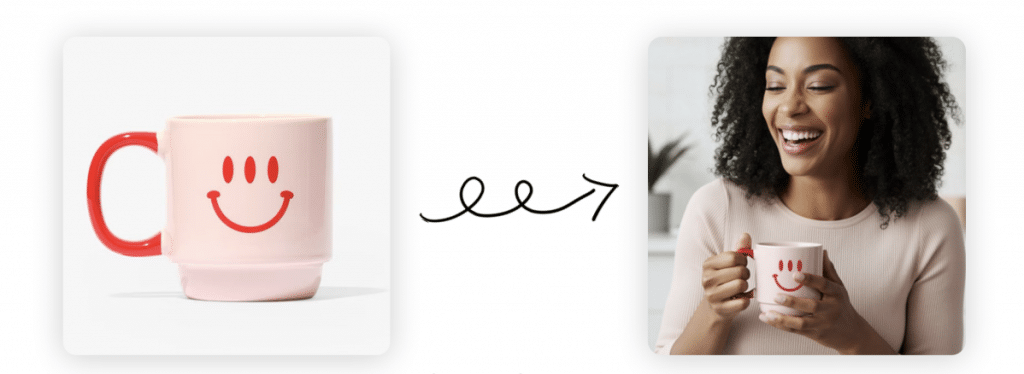
Les avantages sont énormes :
- Économies de folie 💰 : Plus besoin de budget pour des mannequins, des photographes ou des studios.
- Gain de temps record ⏰ : Testez des dizaines de concepts créatifs.
- Performances boostées 📈 : Les visuels lifestyle, qui montrent les bénéfices d’un produit, convertissent beaucoup mieux que de simples packshots.
Comment générer vos Images IA : le tuto pas-à-pas 🛠️
Google vous propose deux possibilités. Choisissez celle qui vous convient le mieux.
Méthode 1 : Le Mode "Automagique" 🧙♂️ (via l'URL Finale)
C’est l’option la plus rapide pour commencer.
1. Entrez votre URL : Dans la section « URL Finale » de votre campagne, mettez simplement l’adresse de votre page produit.

2. L’IA scanne votre page : Google va automatiquement « aspirer » les images de vos produits. Malin.
3. Choisissez vos photos : Allez dans l’onglet « Généré » et assurez-vous de sélectionner 1 à 3 photos du même produit.

4. Ajoutez votre prompt : Écrivez un prompt pour décrire le décor et le mannequin que vous voulez.

5. Sauvegardez ! Votre nouvelle image est prête à être utilisée dans votre campagne ou sauvegardée dans votre Bibliothèque d’Assets.
Méthode 2 : Le Mode "Chef d'Orchestre" 👨🎨 (en Création de Campagne)
Ici, vous avez un contrôle total sur les images de base.
1. Allez dans la Bibliothèque Média : Pendant la création de votre groupe d’annonces, cliquez sur l’onglet « Généré » et sélectionnez « Inclure un produit ».

2. Sélectionnez vos images source : Choisissez 1 à 3 photos de votre produit. Vous pouvez les prendre depuis votre site, votre Merchant Center, votre bibliothèque ou même les uploader.

3. Passez au prompt : Comme pour l’autre méthode, décrivez la scène, le style et le modèle désiré.
4. Et voilà ! Sauvegardez votre création pour l’utiliser immédiatement ou plus tard.
Devenir un Pro du Prompt : Les Dos & Don’ts pour des visuels qui marchent 🔥
L’IA est puissante, mais elle n’est pas magicienne. La qualité de ce que vous obtiendrez dépend à 100% de la qualité de vos instructions.
Les DOs ✅ (Ce qu’il faut absolument faire)
- Soyez ultra-spécifique : Ne dites pas « un homme ». Dites « un homme de 30 ans avec une barbe courte, souriant ».
- Décrivez les détails : Mentionnez les couleurs, les textures, l’arrière-plan. « Une femme en jean portant des bottes marron dans la neige, avec une forêt de sapins derrière elle ».
- Injectez de l’émotion : Décrivez l’attitude, l’expression du visage, la posture. « Une femme riant aux éclats », « un homme au regard concentré ».
- Donnez plus d’infos : Plus vous donnez de détails, meilleur sera le résultat. C’est aussi simple que ça.
Les DON’Ts ❌ (Les erreurs à éviter)
- N’enfreignez pas les règles : L’outil bloquera toute demande qui viole les politiques publicitaires de Google (pas de contenu choquant, violent, etc.). Restez pro.
FAQ : Les questions que vous vous posez sûrement 🤔
- Où sont sauvegardées mes images ? Elles sont enregistrées dans votre groupe d’annonces ou votre Bibliothèque d’Assets. Attention, l’historique de génération ne garde les images que 14 jours, alors sauvegardez ce qui vous plaît.
- Je peux retoucher le visage du mannequin ? Non. Pour changer le visage, la posture ou le style du modèle, il faut générer un nouveau prompt. Pas de retouche fine pour le moment.
- Je peux mettre plusieurs personnes ? Oui ! Mentionnez-le simplement dans le prompt. Exemple : « deux femmes portant ce t-shirt en marchant dans un parc ».
- Pourquoi je ne peux pas utiliser une image de référence pour générer des visages ? La fonctionnalité est encore en développement. Google veut s’assurer que tout fonctionne parfaitement avant de la lancer à grande échelle. Patience !
- Mon équipe créa peut voir et modifier les images ? Oui, s’ils ont accès à votre compte Google Ads, ils peuvent tout voir et modifier dans l’interface. Vous pouvez aussi utiliser l’outil de partage pour leur envoyer un aperçu.
Ceux qui apprendront à maîtriser l’art du prompt et à tester rapidement de nouveaux visuels prendront une avance considérable. Alors, n’attendez pas que vos concurrents le fassent.
Plongez dedans, expérimentez, et transformez vos campagnes publicitaires. 💪